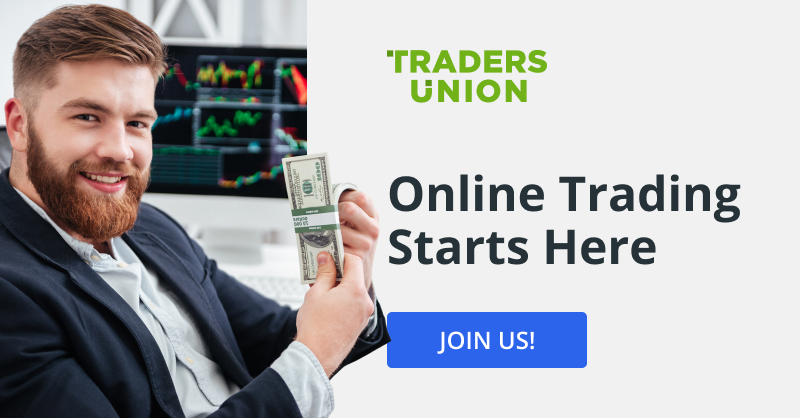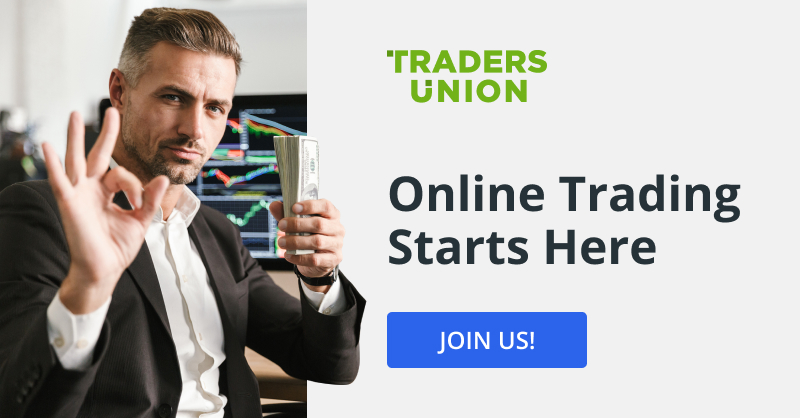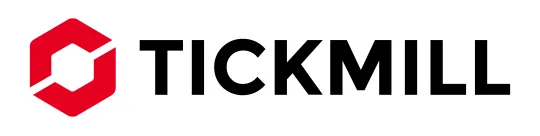
Tickmill MT4 Review - Hoe downloaden en installeren?
Deze tekst werd vertaald met behulp van OpenAI's GPT4-model en is nog niet gecontroleerd door onze redacteur. U kunt het originele artikel in het Engels hier vinden.
Stuur ons een bericht als u onnauwkeurigheden ontdekt of ideeën hebt om de vertaling te verbeteren.
BerichtUw bericht is verzonden.
Bedankt voor uw hulp bij het verbeteren van de kwaliteit van onze artikelen.
ОКAls het gaat om handelsplatformen is MetaTrader 4, of MT4 zoals het algemeen bekend staat, waarschijnlijk een van de meest, zo niet het meest populaire handelsplatform op de markt. Het is eenvoudig en intuïtief te gebruiken, terwijl het handelaren toch toegang geeft tot geavanceerde grafieken en analysetools.
Eenvoudig gezegd geeft het platform je alle tools die je nodig hebt om succesvol te handelen in forex, je winstpotentieel te maximaliseren en je risico te minimaliseren. Uiteindelijk is MT4 een van de beste keuzes wanneer je een handelsplatform moet kiezen.
Met dat in gedachten zullen we nu Tickmill MT4 in meer detail bekijken.
Tickmill MT4 Review
Hoewel MT4 al veel langer bestaat in vergelijking met andere handelsplatformen, is het nog steeds een van de populairste handelsplatformen op de markt. In feite wordt MT4 al sinds 2005 door miljoenen handelaren gebruikt.
En het is makkelijk te zien waarom als je bedenkt dat het MT4 platform alle tools, functies en handelsmogelijkheden heeft die je nodig hebt om succesvol forex te handelen, je trading te automatiseren en je risico's goed te beheren. Op Tickmill heb je de keuze uit verschillende MT4-versies, afhankelijk van je unieke behoeften, vereisten en het apparaat dat je gebruikt.
We zullen deze opties nu in meer detail bekijken.
MT4 Mobiel
De reeks mobiele MT4 apps is ontwikkeld om je te voorzien van de meest up-to-date handelsfunctionaliteit. Het is ontwikkeld voor zowel Android als iOS, dus je kunt het gebruiken op verschillende mobiele telefoons en tablets. Hiermee heb je toegang tot bijna alle functionaliteit van de desktopversie.
Dit betekent dat je interactieve grafieken, analytische tools, financieel nieuws, verschillende soorten handelsorders en meldingen op je apparaat kunt gebruiken. Uiteindelijk kun je je transacties volgen, je account in de gaten houden en nieuwe transacties openen en sluiten, waar je ook bent.
MT4 web
Net als met de MT4 mobiele apps, kun je met het MT4 web trading platform forex verhandelen vanaf bijna elke plek ter wereld, zolang je toegang hebt tot een betrouwbare internetverbinding. Dit komt simpelweg omdat je MT4 in een browser op elke computer kunt gebruiken, wat ook betekent dat je geen software hoeft te installeren om het te gebruiken.
Daarnaast biedt het ook de meeste functies van de desktopversie. Je hebt dus toegang tot realtime koersen, aanpasbare grafieken, verschillende tijdframes, je hele handelsgeschiedenis en meer dan 30 technische indicatoren.
MT4 Desktop
Het MT4 desktop trading platform is Tickmill's vlaggenschip en het platform dat miljoenen traders over de hele wereld kennen en waar ze van houden. Het platform staat bekend als intuïtief en gebruiksvriendelijk, terwijl het toch geavanceerde handelsmogelijkheden biedt waarmee handelaren succesvol forex kunnen verhandelen.
Als je het platform gebruikt, heb je toegang tot meer dan 30 ingebouwde indicatoren en 24 grafische objecten, one-click trading, tekentools, handelssignalen met meldingen en vele andere functies.
Je zult ook in staat zijn om je trading te automatiseren door Expert Advisors te gebruiken en het platform geeft je de mogelijkheid om het uiterlijk aan te passen op basis van je specifieke voorkeuren.
Tickmill MT4 Voordelen
Een van de belangrijkste voordelen van forex trading met Tickmill is de superieure uitvoeringssnelheid van de broker. De gemiddelde uitvoeringstijd is slechts 0,20 seconden. Dit heeft weer andere voordelen.
Met snellere uitvoeringstijden kun je bijvoorbeeld slippage tot een minimum beperken. Met andere woorden, je kunt je instap- en uitstaptijden nauwkeuriger bepalen, wat betekent dat je je winsten kunt maximaliseren en je risico's kunt minimaliseren.
Een ander voordeel van Tickmill MT4 is dat het je toegang geeft tot een breed scala aan handelsinstrumenten. Hierdoor heb je naast forex ook toegang tot een reeks CFD's waaronder aandelen, indices, grondstoffen, obligaties en cryptocurrencies. Het is geen wonder dat duizenden traders tickmill kiezen als hun favoriete forex broker.
Hoe kan ik Tickmill MT4 gratis downloaden?
Nu we het Tickmill MT4 platform in meer detail hebben bekeken en je een aantal voordelen hebt gezien van het gebruik van het Tickmill MT4 platform, gaan we kijken hoe je het platform kunt downloaden en installeren op het door jou gekozen apparaat. Hierbij is het belangrijk om te onthouden dat je een internetverbinding nodig hebt en voordat je kunt beginnen met handelen, moet je ook een handelsaccount openen.
Om Tickmill MT4 op je computer of laptop te installeren, moet je de volgende stappen volgen:
De eerste stap is om naar de Tickmill homepage te gaan en MetaTrader 4 te selecteren in het Platforms drop-down menu.
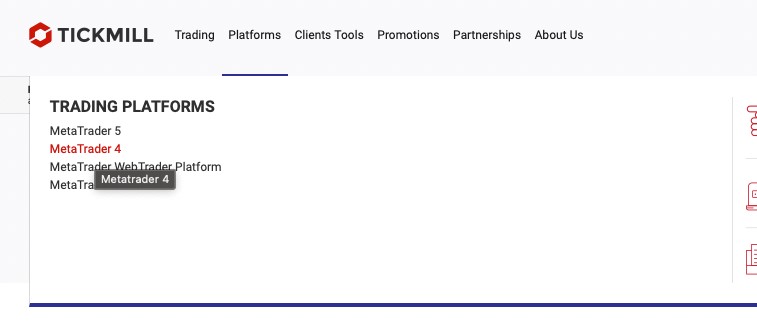
Foto: Tickmill MT4 in het uitklapmenu
Je komt dan op de Tickmill MT4 downloadpagina waar je Tickmill MT4 kunt downloaden.
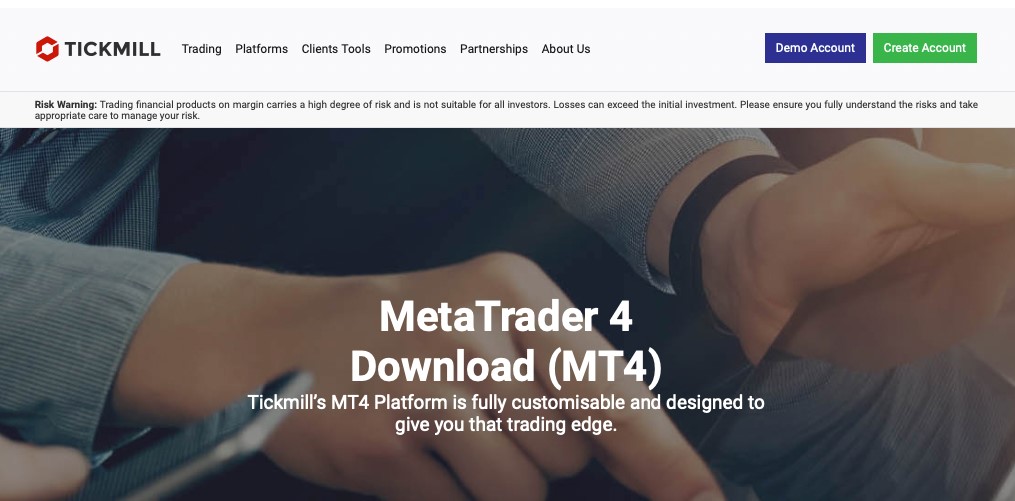
Foto: Tickmill MT4 downloaden
Op deze pagina moet je naar beneden scrollen naar de downloadlinks voor het MT4 platform. Hier klik je op de link voor Windows.
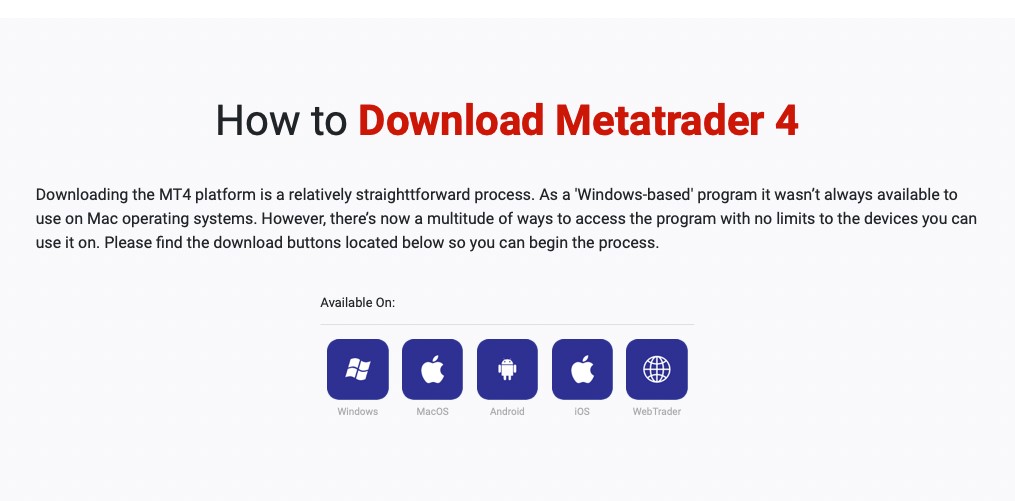
Foto: Tickmill MT4 downloaden
Zodra je op de link klikt, wordt je gevraagd wat je met het bestand wilt doen. Hier kun je Uitvoeren selecteren. Zodra het bestand is gedownload, wordt het automatisch uitgevoerd. Je krijgt dan de Tickmill MT4 Terminal Setup pop-up te zien. Hier kun je gewoon op Volgende klikken.
Het download- en installatieproces gaat nu verder. Eenmaal klaar zie je het "Gefeliciteerd! We wachten op u" scherm. Dit bevestigt dat de software op je computer is geïnstalleerd.
Om het Tickmill MT4 platform op je telefoon of tablet te installeren, volg je hetzelfde proces. Op de MT4 downloadpagina selecteert u vervolgens uw specifieke platform. Vanaf hier ga je naar de relevante Playstore of iOS Store pagina waar je MT4 kunt downloaden op je telefoon of tablet.
Hoe het Tickmill MT4 platform aanpassen
Wanneer u Tickmill MT4 voor de eerste keer gebruikt, moet u inloggen op uw trading account. Als u nog geen trading account heeft, moet u er eerst een openen. Hoe dan ook, wanneer u een rekening heeft geopend, heeft u een bevestigingsmail ontvangen met de gegevens die u gebruikt om in te loggen op het Tickmill MT4 platform.
Zodra u bent ingelogd op het platform, zijn er een paar dingen die u moet aanpassen op basis van uw voorkeuren. Het eerste is waarschijnlijk de grafieken. Om dit te doen, klikt u met de rechtermuisknop op een open grafiek en selecteert u vervolgens Eigenschappen.
In het venster dat opent, kun je het uiterlijk van de grafieken wijzigen door hun kleurenschema te veranderen. Je kunt ook het type en de schaal van de grafiek wijzigen op het tabblad Algemeen.
Als je de wijzigingen hebt aangebracht, kun je op OK klikken om ze op te slaan. Je kunt deze wijzigingen ook opslaan als sjabloon door te klikken op Sjabloon op de werkbalk en vervolgens Sjabloon opslaan te selecteren. Je kunt je sjabloon dan toepassen op elke open grafiek door te klikken op Sjabloon op de werkbalk en vervolgens Sjabloon laden te selecteren.
Een ander ding dat je zou moeten overwegen te veranderen is de instrumenten die worden weergegeven in het Market Watch venster. Dit venster bevindt zich in de linkerbovenhoek van de terminal.
Hier geeft Tickmill MT4 vaak niet alle beschikbare instrumenten voor trading weer. Om dit op te lossen, moet u met de rechtermuisknop klikken in het Market Watch-venster en Alles weergeven selecteren. Als je dit doet, zie je alle beschikbare instrumenten elke keer dat je MT4 opent.
Tickmill MT4 Passief Inkomen Opties
Tickmill geeft je de mogelijkheid om een MyFxBook account te koppelen aan MT4. Op deze manier kun je een passief inkomen genereren zonder dat je zelf trades hoeft uit te voeren.
Om dit te doen moet je een live handelsrekening openen bij Tickmill en vervolgens je rekeningnummer e-mailen naar hun ondersteuningsteam dat jouw rekening zal toevoegen aan de Tickmill MyFBook AutoTrade-groep.
Je moet dan een rekening openen op MyFxBook als je er nog geen hebt. Zodra dat is gebeurd, logt u in op uw MyFxBook-account en koppelt u uw Tickmill MT4-account aan MyFxBook.
Wanneer uw account is gekoppeld, kunt u de juiste handelaar zoeken en vinden om te kopiëren. Je moet dan het CSV-bestand van de handelaar downloaden van MyFxBook en het script dat nodig is om de transacties van de handelaar te kopiëren. Je voegt het script dan toe aan je Scripts map, opent het en voegt de vereiste informatie toe.
Nadat je dit hebt gedaan, kopieer je de transacties die je gekozen handelaar uitvoert.
Veelgestelde vragen
Naast de bovenstaande informatie hebben we ook een lijst samengesteld met veelgestelde vragen die handelaren vaak hebben als het gaat om Tickmill.
Is mijn geld veilig bij Tickmill?
Ja, uw fondsen zullen veilig zijn. Tickmill is een goed gereguleerde broker en heeft de nodige maatregelen geïmplementeerd om de fondsen van klanten te beschermen.
Wat is de minimale storting bij Tickmill?
De minimale storting voor alle Tickmill rekeningen is $100.
Heeft Tickmill een dealing desk?
Nee, Tickmill is een NDD broker zonder dealing desk.
Hoe snel verwerkt Tickmill geldopnames?
Alle opnames worden binnen één dag verwerkt.
Team dat op dit artikel heeft gewerkt
Ivan is een financieel expert en analist gespecialiseerd in Forex, crypto en aandelenhandel. Hij verkiest conservatieve handelsstrategieën met lage en gemiddelde risico's, evenals investeringen op middellange en lange termijn. Hij is al 8 jaar actief op de financiële markten en maakt tekstmateriaal voor nieuwe handelaars. Ivan is gespecialiseerd in beoordelingen van brokers, waarbij hij hun betrouwbaarheid, handelsvoorwaarden en functies analyseert.